win11记事本打不开的解决办法 Win11记事本闪退怎么解决
更新时间:2024-08-04 11:02:52作者:jiang
Win11记事本打不开或闪退是很常见的问题,可能是由于系统故障、软件冲突等原因引起,针对这个问题,有一些简单的解决办法可以尝试,比如重新启动计算机、检查系统更新、清理系统垃圾等。如果问题依然存在,可以尝试使用系统自带的故障排查工具或者卸载重新安装记事本应用程序。通过这些方法,相信可以解决Win11记事本打不开或闪退的问题,让您顺利使用记事本进行工作和记录。
方法如下:
1.首先,按键盘上的 Win + X 组合键,或右键点击任务栏上的Windows开始图标,在打开的隐藏菜单项中,选择设置。
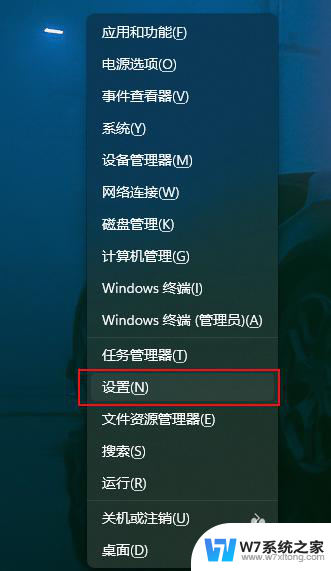
2.或者点击电脑下方导航条右键也可显示任务栏设置。
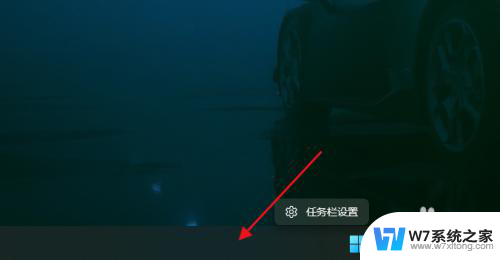
3.来到应用菜单,点击应用和功能的选项。在应用列表中定位到出现无法打开的应用名称,点击右侧后面的三点图标,在菜单中选择高级选项。

4.找到重置栏目,点击下面的修复按钮即可。
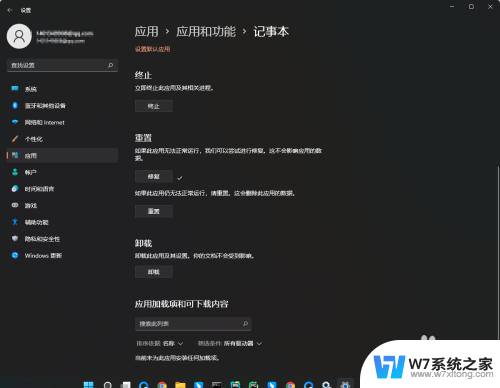
5.如果修复无效,文件还是打不开,点击重置即可完全恢复。
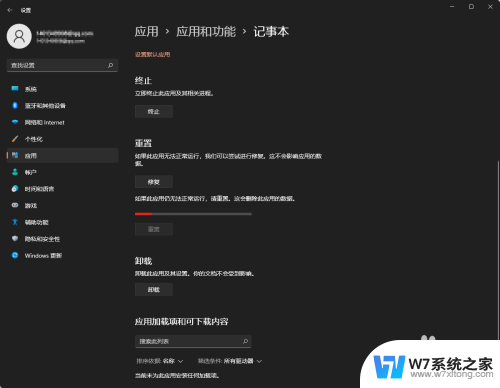
以上就是解决无法打开Win11记事本的方法,如果你遇到这种问题,可以尝试根据以上方法解决,希望这对大家有所帮助。
win11记事本打不开的解决办法 Win11记事本闪退怎么解决相关教程
-
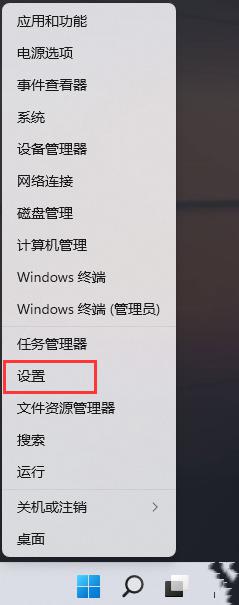 win11记事本输入法冲突 Win11记事本打开后黑屏解决办法
win11记事本输入法冲突 Win11记事本打开后黑屏解决办法2024-02-18
-
 windows记事本打不开 Win11记事本提示无法启动应用程序怎么办
windows记事本打不开 Win11记事本提示无法启动应用程序怎么办2024-03-13
-
 戴尔笔记本win11没有声音怎么解决 笔记本开机无声怎么回事
戴尔笔记本win11没有声音怎么解决 笔记本开机无声怎么回事2024-11-21
-
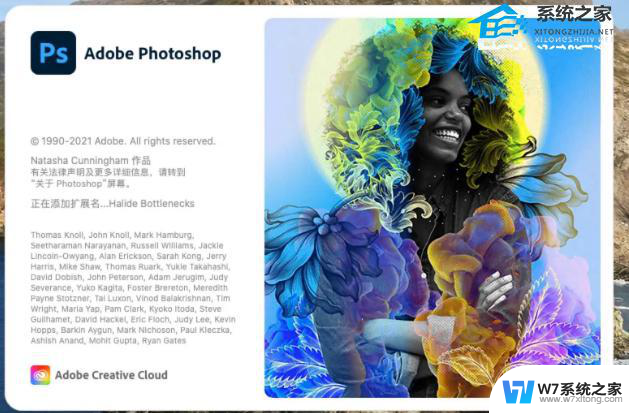 win11打开ps21版本闪退 Win11 PS2022闪退解决方法
win11打开ps21版本闪退 Win11 PS2022闪退解决方法2024-03-22
- win11打开存储就闪退怎么解决 Win11照片程序闪退解决技巧
- 地平线4闪退win11=0解决办法 地平线4 win11闪退怎么办
- win11系统怎么打不开bat文件 Win11bat文件打开闪退怎么解决
- win11电脑打开安全中心闪退 Windows安全中心闪退怎么解决
- windows11隐私与安全里打不开 win11安全中心打不开闪退怎么解决
- win11保存闪退怎么办 Win11照片程序闪退怎么解决
- win11怎么把开始为何在左边 Win11开始菜单怎么调整到左边
- 手机投屏win11笔记本电脑怎么设置 手机电脑投屏连接教程
- win11比win10大多少g Win11系统相比Win10占用内存少吗
- windows11wlan不见了 Win11电脑wifi连接图标消失了怎么办
- win11任务栏怎么永不合并 win11任务栏怎么调整不合并
- win11如何修改鼠标光标 word光标设置方法
win11系统教程推荐
- 1 电脑麦克风怎么打开win11 Win11麦克风权限开启方法
- 2 win11如何设置文件后缀 win11文件后缀修改方法
- 3 指纹录入失败 win11 荣耀50指纹录入失败怎么办
- 4 win11防火墙拦截 Win11 24H2版内存隔离功能如何开启
- 5 如何关闭win11的防火墙和杀毒软件 win11如何关闭防火墙和杀毒软件
- 6 win11显示 任务栏右边 Win11任务栏靠右对齐的方法
- 7 win11不显示视频预览图 Win11 24H2升级后图片无法打开怎么办
- 8 win11禁止系统隔离危险文件 Win11 24H2版内存隔离功能开启步骤
- 9 win11右键怎么设置多几个选项 Win11右键菜单默认显示更多选项怎么自定义设置
- 10 win11电脑设置共享 Win11文件夹共享设置教程